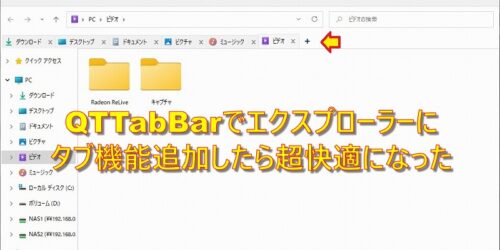FUSION360をインストール!無料で使える最強CADソフトを使ってみる

以前から気になっていたFUSION360をインストールしましたので、簡単に紹介してみます。
FUSION360は、商用目的でなければ無料で使える3D CADの定番ソフトです。
今年は、木工DIYを色々やってみようと思っているので、その図面作成が主な目的です。
一応、Draftsightをインストールしているので、平面図は書くのに困らないんですが、3Dの方がイメージ沸くなぁって思ったので導入してみました。
後、制作したモノをブログで紹介する際に、3Dの絵もあると玄人っぽい感じが出せるんじゃね?って魂胆もあったりします。
実際には、ド素人なんですけどね。
前置きはこのぐらいで本編へ。
FUSION360とは

FUSION360は、AutodeskK社が提供している3D CADソフトで、CADのほかにCAMやCAEの機能も搭載した高機能なソフトウェアです。
他社の3D CADソフトは、百万円を超える非常に高価なソフトウェアですが、このFUSION360は、学生や個人、スタートアップ企業では無料で使用する事ができます。
HP上に利用資格が記載されているので詳細は割愛しますが、「YouTubeのビデオ、ブログ、その他の Web コンテンツを作成する。」場合は無料で利用することができます。
ただし、注釈がありコンテンツの年間収益が1,000米ドル未満が対象です。
私のブログは、まだ一円にもならないので、しばらくは無料で使用しますが、将来的に、収益が規約の金額を超えたら有料版を購入するつもりです。
FUSION360ダウンロード
FUSION360のインストールには、Autodesk社のHPからダウンロードします。
サイトへのアクセスは、googleで「FUSION360 オートデスク」と検索すると出てきます。
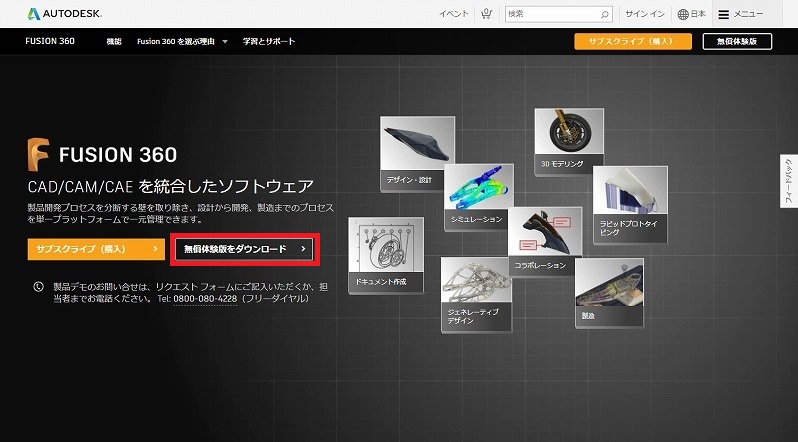
ダウンロードページへ移動するため画面の赤枠で囲った「無償体験版をダウンロード」をクリックします。
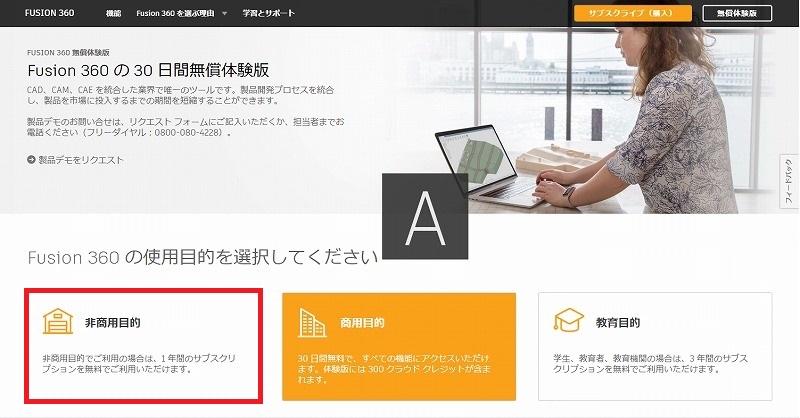
移動した先のページで「非商用目的」をクリックします。
クリックすると別画面に移動しますが、表示された画面の下へスクロールして「サインイン」をクリックします。
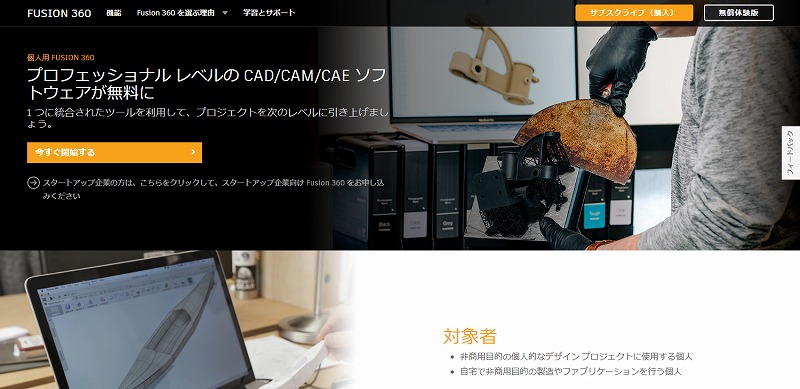
ここの「今すぐ開始する」は押さなくてOKです。
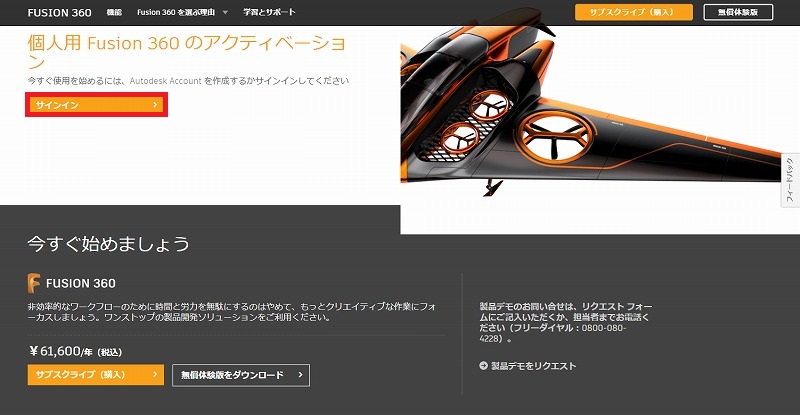
FUSION360のダウンロードとインストール及び、使用するにはサインインの 必要があり、アカウントを作らないといけないので、この機会に作成します。
無料版のFUSION360では、作成したデータはAutodesk社のサーバに保存されるようなので、アカウントは必須です。
アカウント作成後、サインインすると、先ほどのサインインと同じ画面に戻りますが、赤枠内が「FUSION360のダウンロード」に変わっています。
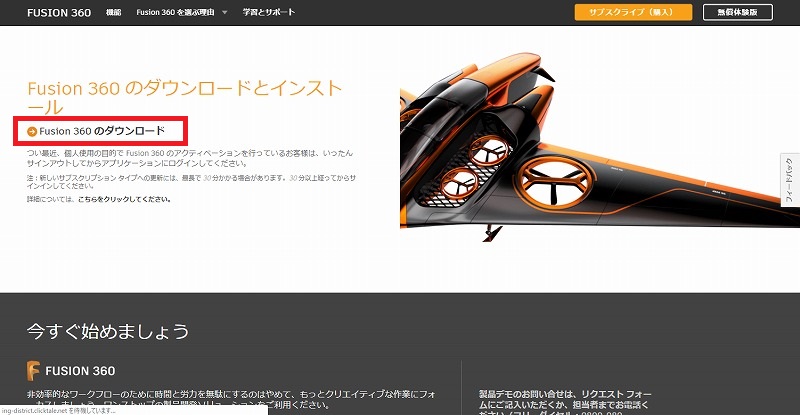
この「FUSION360のダウンロード」をクリックするとインストーラがダウンロードされます。
インストールして使ってみる
インストールは、非常に簡単でダウンロードしたインストーラを実行するだけです。
インストール中に、さっき作ったアカウントでサインインするよう要求されるので、登録したメールアドレスとパスワードを入力すればOK。しばらくすると起動します。
という訳で、起動直後の画面。
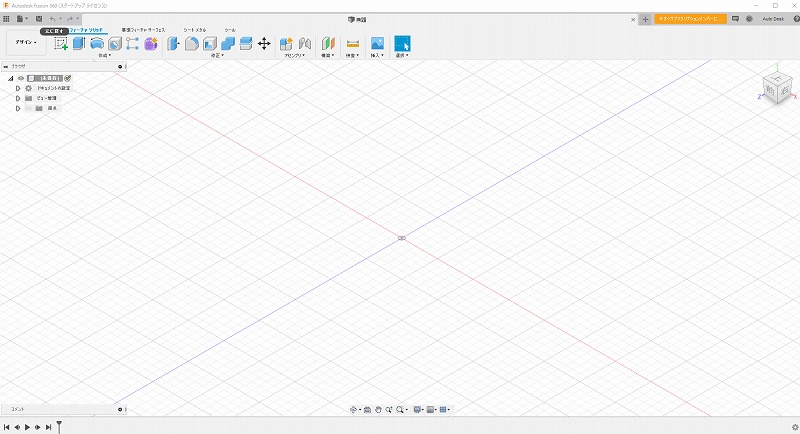
使い方は、今のところさっぱり分からないんですが、さぐりさぐり絵を書いてみました。

簡単な棚の絵なんですが、始めてなんでかなり時間が掛かりました。
それでも割とイメージしたのに近い感じで描画できてます。
操作感としては、2DでもCADを触ったことがある人なら、あんまり手こずることはないんじゃないかな?
アイコン眺めて直観的に操作できるし、結構使いやすい印象。
ただ、このFUSION360は、フリーとはいえ企業が提供しているソフトなんで機能はかなり多彩です。
色んな機能を使いこなすには参考書が必要そうなので、手ごろなのを一冊買おうかな。
ネットで検索するより、個人的には書籍を片手に使う方が性に合ってるので参考書を見ながら覚えようと思います。
今後も、基本的な操作から便利な機能まで、自分用の備忘録的な意味の記事になると思いますが、少しづつアップしますので興味があれば、また見に来て下さい。
じゃ、そんな感じで。